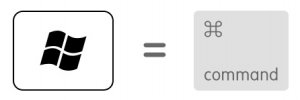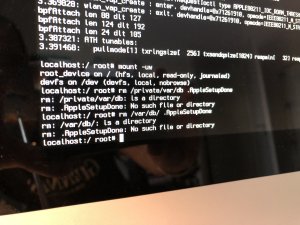Magnifique ! merci beaucoup du précieux coup de main !Le nom du volume est Mac HD de Corto & FileVault est désactivé. Voici le tuto qui va te permettre de récupérer un statut admin -->
- redémarre (Menu > Redémarrer) > et presse les 2 touches ⌘R (cmd R) à partir de l'écran noir jusqu'à la = démarrage sur l'OS de secours. Tu atteins à la fin un écran affichant une fenêtre de 4 Utilitaires macOS.
Va à la barre de menus supérieure de l'écran > menu : Utilitaires > sous-menu : Terminal.
Dans la fenêtre ouverte > passe la commande (avec la plus grande exactitude) -->
(un espace entre rm et /Volumes--- ; mets "Mac HD de Corto" avec les "" ; pas d'espace (!) entre Corto" et la / qui suit ; pas d'espace (!) entre db/ et .AppleSetupDone)Bloc de code:rm /Volumes/"Mac HD de Corto"/var/db/.AppleSetupDone
- cette commande supprime un fichier de finalisation vide dans le volume Mac HD de Corto --> ce qui va te permettre de ré-obtenir les panneaux de paramétrage du Mac / création d'un compte admin comme à la fin d'une 1ère installation
- re-démarre normalement (Menu > Disque de démarrage > choisis Mac HD de Corto > redémarre dessus) --> à la fin du chargement de l'OS > au lieu d'avoir l'écran de connexion > tu vas toucher la série des panneaux de paramétrage du Mac (Pays etc.). Renseigne tout avec exactitude.
Tu ouvres une session toto --> va à : Menu > Préférences Système > Utilisateurs et groupes > déverrouille le cadenas avec le mot-de-passe toto > sélectionne ton vrai Nom Complet > coche la case : "Autorisation à administrer cet ordinateur".
- le dernier panneau te permet de créer un compte admin : ne reprends surtout pas les identifiants de ton compte > choisis : Nom complet = toto > nom de compte = toto > mot-de-passe = toto.
Délogge-toi de la session toto > logge-toi dans ta session. Tu es admin à nouveau.
Vous utilisez un navigateur non à jour ou ancien. Il ne peut pas afficher ce site ou d'autres sites correctement.
Vous devez le mettre à jour ou utiliser un navigateur alternatif.
Vous devez le mettre à jour ou utiliser un navigateur alternatif.
Sujet unique Si votre compte administrateur est passé en compte standard
- Créateur du sujet Aniphile
- Date de début
M
Membre supprimé 1060554
Invité
Bonjour à tous. Je viens d'acheter un iMac d'occase. J'en suis heureux, et en voulant bêtement changer le nom du compte admin, je suis tombé dans le piège High Sierra : je n'ai plus qu'un compte standard.
J'ai tout bien lu les messages de ce post, j'ai tenté à peu près toutes les solutions, mais rien ne marche, à commencer par la commande ⌘R au redémarrage. Bref, complètement bloqué, je me tourne vers vous, et ne doute pas que vous allez m'aider à trouver la solution !!!
J'ai tout bien lu les messages de ce post, j'ai tenté à peu près toutes les solutions, mais rien ne marche, à commencer par la commande ⌘R au redémarrage. Bref, complètement bloqué, je me tourne vers vous, et ne doute pas que vous allez m'aider à trouver la solution !!!
M
Membre supprimé 1060554
Invité
Bonjour Tazmize
Dans ta session devenue standard > tu trouves le Terminal de macOS at: Applications > Utilitaires > Terminal.
Lance-le > et saisis (l'une après l'autre) les 2 commandes informatives (tu peux faire des copier-coller - ce qui est inscrit dans l'espace bleu-grisé) :
et ↩︎ (presse la touche "Entrée" du clavier après chaque commande saisie pour l'exécuter)
Poste les retours obtenus en copier-coller > le coller dans une fenêtre de code par le procédé suivant -->
Dans ta session devenue standard > tu trouves le Terminal de macOS at: Applications > Utilitaires > Terminal.
Lance-le > et saisis (l'une après l'autre) les 2 commandes informatives (tu peux faire des copier-coller - ce qui est inscrit dans l'espace bleu-grisé) :
Bloc de code:
diskutil list
sysctl hw.modelet ↩︎ (presse la touche "Entrée" du clavier après chaque commande saisie pour l'exécuter)
- la 1ère affiche le tableau des disques avec leurs configurations
- la 2è l'identifiant de modèle du Mac
Poste les retours obtenus en copier-coller > le coller dans une fenêtre de code par le procédé suivant -->
- dans cette page de MacGé > presse le bouton
ici :


menu : </> Code > par ⌘V colle dans la fenêtre Code > presse le bouton Insérer (ce procédé permet un affichage fenêtré qui économise l'espace de page en respectant la mise en forme des tableaux du «Terminal» --> d'où une plus grande lisibilité)
Salut macomaniac, et merci de prendre le temps de m'aider !
Voici ce qu'affiche les commandes :
et l'autre :
Voici ce qu'affiche les commandes :
Bloc de code:
Last login: Sat Sep 21 07:48:33 on console
macbook-air-de-poste-4:~ poste$ diskutil list
/dev/disk0 (internal, physical):
#: TYPE NAME SIZE IDENTIFIER
0: GUID_partition_scheme *120.0 GB disk0
1: EFI EFI 209.7 MB disk0s1
2: Apple_HFS mac os 119.2 GB disk0s2
3: Apple_Boot 650.0 MB disk0s3
macbook-air-de-poste-4:~ poste$et l'autre :
Bloc de code:
macbook-air-de-poste-4:~ poste$ sysctl hw.model
hw.model: iMac10,1
macbook-air-de-poste-4:~ poste$
M
Membre supprimé 1060554
Invité
Comme tu peux le voir ici -->
Voici ce que je te propose pour te dépanner -->
- l'issue de secours pour toi consiste à supprimer le fichier .AppleSetupDone dans le Terminal de la session du Single User (utilisateur unique = root). Pour cela > redémarre > et tiens pressées les 2 touches ⌘S (cmd S) à partir de l'écran noir --> tu devrais avoir un autre écran noir sur lequel défilent des lignes de log blanches qui s'immobilisent sur l'invite de commande :
Tu es dans un Terminal plein écran de root. Clavier en QWERTY logique par défaut. Volume mac os monté en lecture seule par défaut. Aucun service (daemon) de l'OS n'est initialisé.
Je te présente par paires les commandes à passer : d'abord comment ça doit s'afficher à l'écran > ensuite comment tu les tapes sur ton AZERTY physique pour que ça corresponde au QWERTY logique (puis tu presses chaque fois la touche "Entrée" du clavier pour exécuter la commande).
----------
Passe la commande qui doit s'afficher ainsi -->
Passe la commande qui doit s'afficher ainsi -->
Passe la commande (identique dans les 2 claviers) -->
Tu ouvres une session toto --> va à : Menu > Préférences Système > Utilisateurs et groupes > déverrouille le cadenas avec le mot-de-passe toto > sélectionne le Nom Complet de l'utilisateur poste > coche la case : "Autorisation à administrer cet ordinateur".
Délogge-toi de la session toto > logge-toi dans ta session. Tu es admin à nouveau.
[note : je m'absente --> j'apprendrai à mon retour si ça a fonctionné pour toi.]
Bloc de code:
3: Apple_Boot 650.0 MB disk0s3- la partition de secours a bien le type Apple_Boot attendu > mais aucun volume intitulé Recovery HD ne se trouve affiché en regard. Cette disparition (accidentelle) du volume Recovery HD (recelant l'OS de secours du disque) => explique pourquoi tu ne peux pas démarrer dessus via ⌘R.
- quant au Mac > l'identifiant iMac10,1 désigne un modèle fin 2009 qui ne peut pas démarrer par internet (ce qui aurait permis de télécharger en RAM un OS de secours).
Voici ce que je te propose pour te dépanner -->
- l'issue de secours pour toi consiste à supprimer le fichier .AppleSetupDone dans le Terminal de la session du Single User (utilisateur unique = root). Pour cela > redémarre > et tiens pressées les 2 touches ⌘S (cmd S) à partir de l'écran noir --> tu devrais avoir un autre écran noir sur lequel défilent des lignes de log blanches qui s'immobilisent sur l'invite de commande :
Bloc de code:
root#- si elle ne s'affichait pas automatiquement à la fin > presse une fois la touche "Entrée" du clavier pour forcer son affichage.
Tu es dans un Terminal plein écran de root. Clavier en QWERTY logique par défaut. Volume mac os monté en lecture seule par défaut. Aucun service (daemon) de l'OS n'est initialisé.
Je te présente par paires les commandes à passer : d'abord comment ça doit s'afficher à l'écran > ensuite comment tu les tapes sur ton AZERTY physique pour que ça corresponde au QWERTY logique (puis tu presses chaque fois la touche "Entrée" du clavier pour exécuter la commande).
----------
Passe la commande qui doit s'afficher ainsi -->
Bloc de code:
mount -uw /- et que tu tapes ainsi -->
Bloc de code:
,ount )uz =- la commande remonte mac os en lecture & écriture
Passe la commande qui doit s'afficher ainsi -->
Bloc de code:
rm /var/db/.AppleSetupDone- et que tu tapes ainsi -->
Bloc de code:
r, =vqr=db=:QppleSetupDone- la commande supprime le fichier .AppleSetupDone
Passe la commande (identique dans les 2 claviers) -->
Bloc de code:
reboot- le Mac redémarre
- le Système va se charger > mais à la fin > au lieu d'avoir l'écran de connexion permettant d'ouvrir ta session > tu vas toucher la série des panneaux de paramétrage du Mac (Pays > Langue etc.) Renseigne tout avec exactitude.
- le dernier panneau te permet de créer un compte admin : ne reprends surtout pas les identifiants de ton compte > choisis : Nom complet = toto > nom de compte = toto > mot-de-passe = toto.
Tu ouvres une session toto --> va à : Menu > Préférences Système > Utilisateurs et groupes > déverrouille le cadenas avec le mot-de-passe toto > sélectionne le Nom Complet de l'utilisateur poste > coche la case : "Autorisation à administrer cet ordinateur".
Délogge-toi de la session toto > logge-toi dans ta session. Tu es admin à nouveau.
[note : je m'absente --> j'apprendrai à mon retour si ça a fonctionné pour toi.]
M
Membre supprimé 1060554
Invité
Est-ce que tu tiens continûment pressées les 2 touches ⌘S => jusqu'à l'apparition de lignes de logs blanches ?
=> est-ce que tu parviens à ouvrir la session du Single User ?
- si oui > as-tu un clavier bluetooth ? --> si c'est le cas > branche un clavier filaire (USB) et récidive.
=> est-ce que tu parviens à ouvrir la session du Single User ?
M
Membre supprimé 1060554
Invité
Procure-toi un clavier filaire (USB) - fais-t'en prêter un si possible -->
- le démarrage en Single User devrait normalement être effecfué > et tu devrais pouvoir passer les commandes que je t'ai décrites.
M
Membre supprimé 1060554
Invité
Je ne comprends pas ce que tu appelles un clavier USB sans fil -->
- l'USB désignant un port physique sur la tranche du Mac => je ne vois pas comment tu peux connecter un clavier USB > sans qu'un câble le relie au port USB du Mac...
Eh bien je branche un récepteur sur le port USB, et le clavier sans fil doit émettre jusqu’à ce récepteur.Je ne comprends pas ce que tu appelles un clavier USB sans fil -->
- l'USB désignant un port physique sur la tranche du Mac => je ne vois pas comment tu peux connecter un clavier USB > sans qu'un câble le relie au port USB du Mac...
Je viens de réussir à faire « touche Windows » + S. Quand je tape la dernière commande, il me dit AppleSetupDone : no such file or directory. Je reboot et arrive sur la page d’accueil normale
M
Membre supprimé 1060554
Invité
Dans ta session standard > passe la commande (copier-coller) :
=> poste le retour.
Bloc de code:
ls -al /private/var/db/.AppleSetupDone- si le fichier .AppleSetupDone existe toujours à l'adresse indiquée => tu obtiens un ligne d'autorisations sur le fichier
- s'il n'existe plus => tu obtiens un : "no such file or directory" (aucun fichier ou dossier de ce nom à l'adresse mentionnée)
=> poste le retour.
Donc un clavier pour PC.Eh bien je branche un récepteur sur le port USB, et le clavier sans fil doit émettre jusqu’à ce récepteur.
Je viens de réussir à faire « touche Windows » +
En effet, le fichier existe toujours...
Et oui Locke, c'est un clavier PC le seul que j'ai pu trouver !
le seul que j'ai pu trouver !
Bloc de code:
Last login: Sun Sep 22 15:39:48 on console
macbook-air-de-poste-4:~ poste$ ls -al /private/var/db/.AppleSetupDone
-r-------- 1 root wheel 0 22 jui 2017 /private/var/db/.AppleSetupDone
macbook-air-de-poste-4:~ poste$Et oui Locke, c'est un clavier PC
M
Membre supprimé 1060554
Invité
Donc ta commande en Single User n'est pas passée. Alors il faut que tu recommences (car en Single User > tu es root et donc tu peux supprimer le fichier) -->
Tu peux > une fois saisie et passée la 1ère > puis saisie la 2è et avant de la passer => poster ici une photo de l'écran que l'on voie les commandes (tu as un bouton : "Transférer un fichier" en bas de cette page). Je te dirai si les 2 commandes sont bien saisies...
- tu redémarres en Single User > puis tu passes les 2 commandes (l'une après l'autre) :
Bloc de code:
mount -uw /
rm /var/db/.AppleSetupDone- que tu tapes en QWERTY :
Bloc de code:
,ount )uz =
r, =vqr=db=:QppleSetupDone- la 1ère remonte en lecture & écriture le volume mac os => toujours monté par défaut en lecture seule au départ du Single User. Commande obligatoire en préambule ici.
- la 2è supprime le fichier .AppleSetupDone
Tu peux > une fois saisie et passée la 1ère > puis saisie la 2è et avant de la passer => poster ici une photo de l'écran que l'on voie les commandes (tu as un bouton : "Transférer un fichier" en bas de cette page). Je te dirai si les 2 commandes sont bien saisies...
Donc avec un clavier PC...
Voir la pièce jointe 139045
Petit rappel... https://support.apple.com/fr-ch/HT202676
Oui, je m'étais renseigné avant de commencer. Je suis d'un naturel débrouillard, mais si je suis arrivé sur ce forum, c'est que je suis dans une impasse (et que vous avez l'air super !)
Sujets similaires
10.15 Catalina
Pertes des mots de passes du trousseau
- Réponses
- 3
- Affichages
- 870
- Réponses
- 8
- Affichages
- 2K